如何查看iCloud備份[2023更新]
 更新於 黃 / 02年2021月09日40:XNUMX
更新於 黃 / 02年2021月09日40:XNUMX我最近有一個iCloud帳戶,並將我的iPhone備份到該帳戶。 但我想知道 如何訪問iCloud? 我想查看iCloud備份什麼,尤其是照片,iCloud是否備份我的所有照片? 有誰知道如何檢查iCloud備份嗎? 謝謝!
據我所知,Apple iCloud為用戶提供了出色的功能。 當設備滿足插入電源,屏幕鎖定以及與Wi-Fi網絡連接的三個條件時,它可以每天一次自動備份存儲在iOS設備上的幾乎所有數據。
然而,
iCloud有其局限性,因為Apple僅通過登錄iCloud官方網站為用戶提供了一種訪問iCloud的方式,並且您只能查看部分數據而不是完整數據。
你會發現在 iCloud 網站上你可以訪問的數據包括照片、聯繫人、日曆、筆記、郵件等。如果你只需要訪問這些數據,那麼登錄並使用你的 iCloud 帳戶就完全可以了。
相關閱讀: 如何將iPhone備份到iCloud
1.通過Web瀏覽器訪問計算機上的iCloud備份
由於iCloud備份包含您的照片,因此您可以按照以下步驟在線查看iCloud照片。
步驟 1 打開可用的瀏覽器並導航到 icloud.com.
步驟 2 輸入您的Apple ID和密碼以登錄iCloud帳戶。
步驟 3 現在您可以查看 iCloud 上的內容,如郵件、通訊錄、日曆、照片等。此外,您還可以在這裡管理 iCloud 存儲,因為您可以 刪除iCloud備份 你不再需要了。

如果你不想 訪問iCloud備份 在計算機上,具有穩定互聯網連接的 iPhone 可能是您的另一個選擇。
2.訪問iCloud備份
如您所知,您可以 備份iPhone數據 在設備上並以相同方式還原它。 請記住,它將永久刪除iPhone數據,因此您應在備份之前進行備份。
下面是 如何將iPhone備份到iCloud.
步驟 1 造訪 設定 > [你的名字] > iCloud的 > iCloud的備份.
步驟 2 打開旁邊的按鈕 iCloud的備份.
步驟 3敲打 立即備份 然後等待程序。

在此期間,請勿斷開iPhone與互聯網的連接。
然後,您可以按照以下說明立即從iCloud還原iPhone數據。
步驟 1 通過以下方式將iPhone恢復出廠設置: 設定 > 總 > 重設 > 抹掉所有內容和設置.
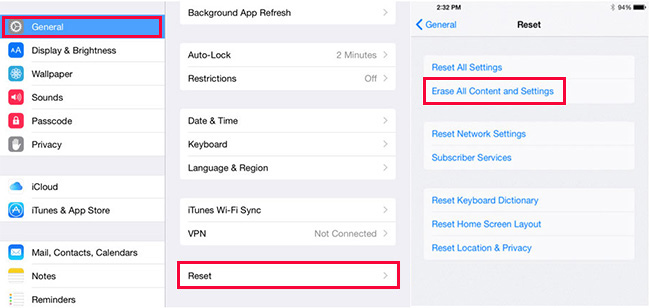
步驟 2 選擇 抹去 在彈出窗口中完成重置。
步驟 3 按照說明設置新iPhone。 然後選擇 從iCloud備份還原 當你看到它。

步驟 4 選擇一個您要還原的備份文件,並從iCloud備份中恢復數據。

順便說一句,它也適用於 恢復出廠設置的 iPhone 6、7、8、X 等。如果您想了解有關如何查看 iCloud 備份的更多信息,請繼續。
3.使用FoneLab for iOS訪問iCloud備份
如上所述,您只能在iCloud網站上查看部分數據,如果您想訪問iCloud上的更多內容,例如短信,牆紙,應用程序,iMessages,鈴聲,可視語音郵件,則可能需要第三方工具來幫助您你來做這件事。
適用於iOS的FoneLab 使您不僅可以訪問整個iCloud備份,而且還可以從iCloud備份中恢復並下載已刪除或丟失的數據(如果您已將Apple設備備份到iCloud並且此備份包含您要取回的內容)。
如果您沒有任何備份可從中恢復,您無需擔心,因為您還可以使用此程序徹底掃描您的設備並直接從您的設備中檢索已刪除或丟失的數據。
換句話說,適用於iOS的FoneLab支持 恢復丟失的iPhone照片,視頻,音頻,文件等(帶或不帶備份)。
為什麼不立即下載並嘗試呢?
借助FoneLab for iOS,您將從iCloud或iTunes備份或設備中恢復丟失/刪除的iPhone數據,包括照片,聯繫人,視頻,文件,WhatsApp,Kik,Snapchat,微信以及更多數據。
- 輕鬆恢復照片,視頻,聯繫人,WhatsApp和更多數據。
- 恢復之前預覽數據。
- 提供iPhone,iPad和iPod touch。
如何通過 FoneLab for iOS 從 iCloud 備份恢復? 查看下面的分步指南,了解它如何執行查看 iCloud 備份:
步驟 1 免費下載和安裝 iPhone備份查看器.

步驟 2安裝後立即運行該軟件。 選擇主頁上的從iCloud備份文件恢復。

步驟 3 使用您的Apple ID和密碼登錄iCloud。
請不要在此恢復模式下連接您的設備,以免 iCloud 備份文件被更新或修改。
步驟 4下載iCloud備份 文件開始掃描。
所有iCloud備份文件將列在一個表上,選擇一個包含丟失數據的文件進行下載。 該軟件將自動掃描下載的iCloud備份文件中的所有數據。
步驟 5預覽並選擇要恢復的項目。
掃描的內容將顯示在列中,然後單擊要預覽的詳細數據。 然後勾選要提取的項目,然後單擊 恢復。 檢索到的文件將保存在您的計算機上。

iPhone數據恢復還可讓您 從iTunes恢復數據 或直接設備。 如果需要,可以在界面上選擇“從iOS設備恢復”或“從iTunes備份文件恢復”。

借助FoneLab for iOS,您將從iCloud或iTunes備份或設備中恢復丟失/刪除的iPhone數據,包括照片,聯繫人,視頻,文件,WhatsApp,Kik,Snapchat,微信以及更多數據。
- 輕鬆恢復照片,視頻,聯繫人,WhatsApp和更多數據。
- 恢復之前預覽數據。
- 提供iPhone,iPad和iPod touch。

